
发布时间:2024-03-18 09: 00: 00
品牌型号:华为matebook D14
系统:Windows 11家庭中文版
软件版本:FL Studio 21
在编曲的过程中,我们每添加一个乐器,就会在编曲软件中占用一条轨道,最后将所有的轨道整合到一起,就形成了一首完整的歌曲。那如果我们合并轨道之后还想调整乐器演奏应该怎么办呢?今天我以FL Studio举例,向大家介绍FL Studio如何分轨提取,FL Studio能不能消除人声。
一、FL Studio如何分轨提取
在FL Studio中实现分轨主要有两种方式,第一种是将各个轨道导出为wav音频格式,第二种则是直接在FL Studio钢琴卷帘中进行分轨。今天我们着重来介绍第二种方式。
1、在FL Studio中找到需要分轨的文件,直接拖动到播放列表中。
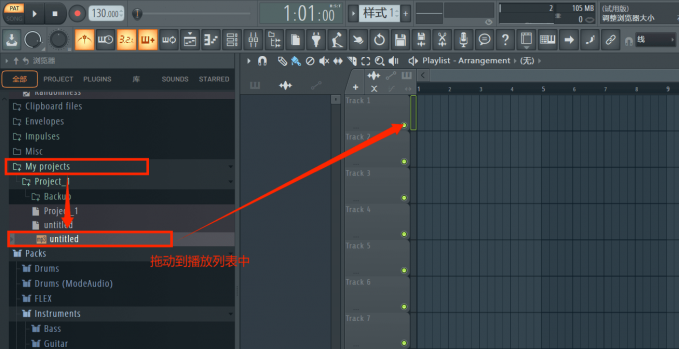
2、双击播放列表中的音频文件,在弹出的弹窗中选择“Extract stems from sample”。
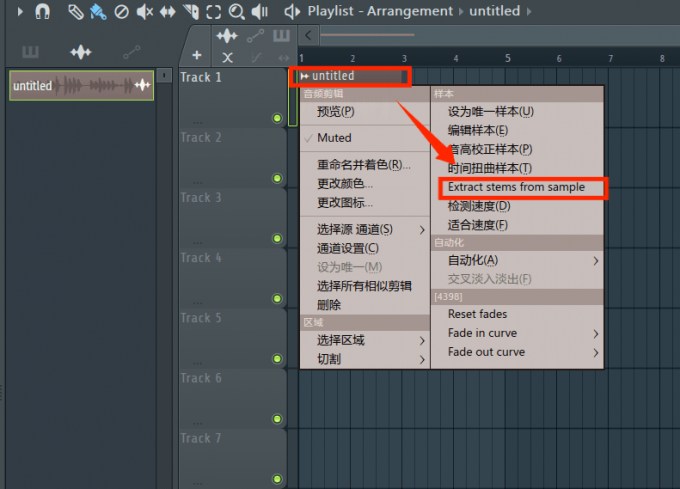
3、在弹出的选项框中直接选择“Extract”选项即可完成分轨提取。
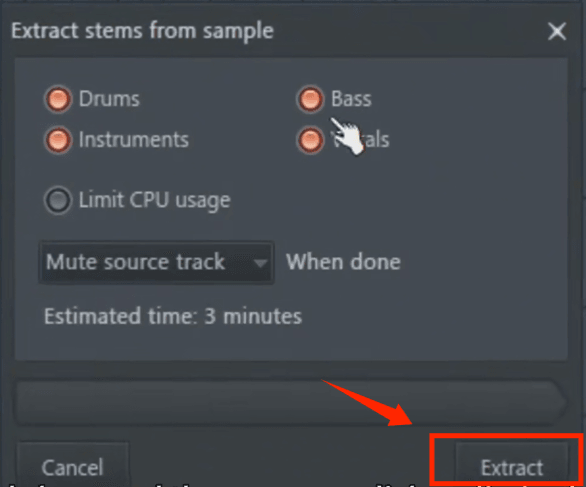
需要注意的是,FL Studio的分轨提取功能仅限于FL Studio21正式版使用,如果我们的FL Studio是试用版,则不支持这个功能。建议有需求的小伙伴们可以前往FL Studio中文网站购买FL Studio的正式版本。
二、FL Studio能不能消除人声
除了分轨提取之外,消除人声也是一项非常实用的功能。有时我们需要提取出没有人声的伴奏,除了使用GoldWave那样的第三方软件之外,我们还能够直接在FL Studio中进行人声消除的操作。具体操作步骤如下:
1、将需要消除人声的音频拖动到播放列表中,在弹出的弹窗中将轨道选择为音频所在轨道。本文中的音频是在轨道1,因此需要将轨道选择为1。
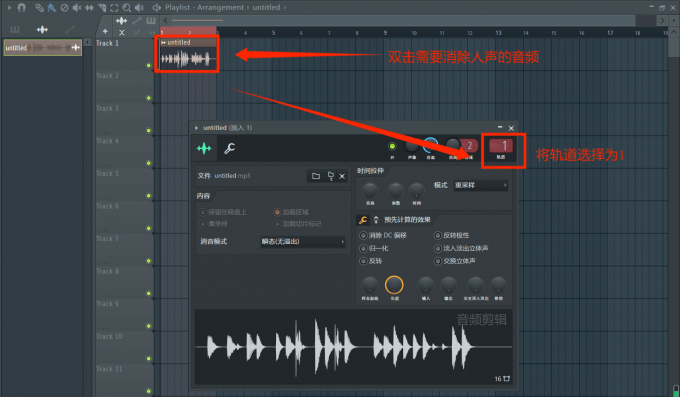
2、随后我们打开FL Studio混音器,在“插槽1”位置单击,在弹出的选项框中选择“Fruity Stereo Shaper”插件。
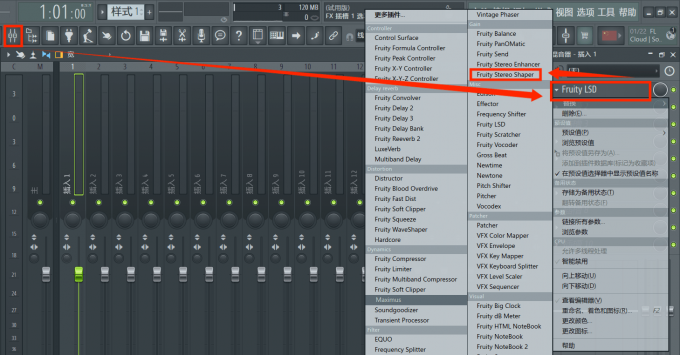
3、在弹出的弹窗中可以看到四个调节按钮,我们将第一、第四个按钮调到最低,将第二、第三个按钮调到最高,再进行播放,就能够得到无人声的伴奏了。
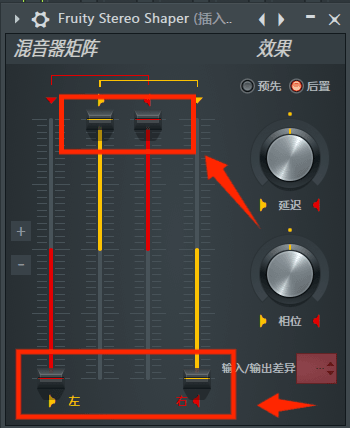
三、FL Studio如何对人声进行降噪
在一首歌曲的所有元素中,人声是比较容易参杂一些噪音的。录音的环境、麦克风摆放的位置以及人声齿音等等,这些都是人声录制过程中产生噪音的因素。那么我们应该如何消除这些噪音呢?除了在安静的环境下录制之外,我们还可以对FL Studio进行降噪处理。具体操作步骤如下:
1、我们打开混音器,在“插槽1”位置单击,在弹出的选项框中选择Edison降噪插件。
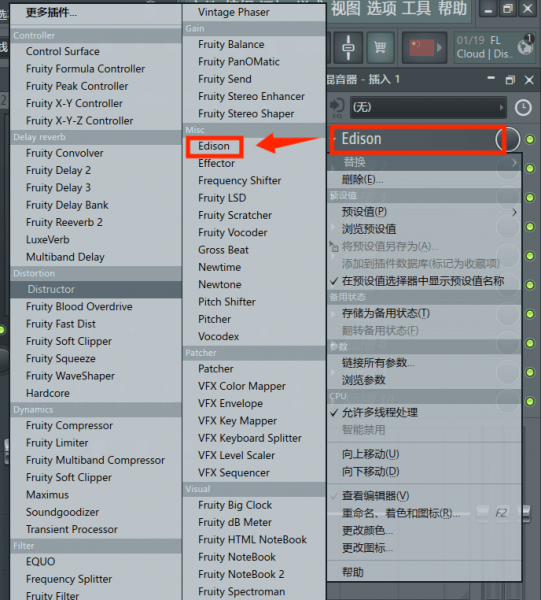
2、将需要降噪处理的文件直接拖动到弹出的弹窗中。
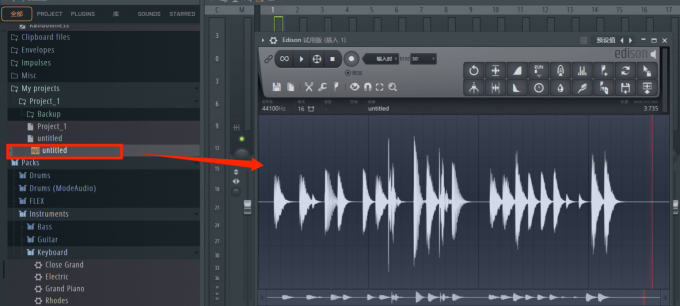
3、点击降噪界面的刷子图标,在弹出的弹窗中选择“获取噪声曲线”,即可完成对作品的初步降噪。
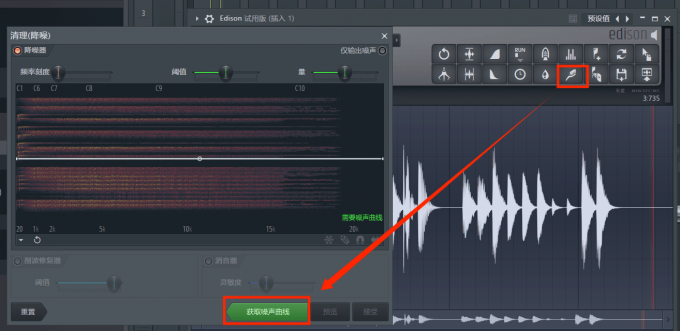
总结
本文主要介绍了FL Studio如何分轨提取,FL Studio能不能消除人声,这些操作对于编曲玩家来说都是十分日常的。FL Studio能注意到这些使用中的细节,并将这些功能整合到软件当中,极大地降低了用户在使用软件过程中的割裂感。同时也说明了这是一款功能十分强大的编曲软件。如果有对FL Studio这款软件感兴趣的小伙伴们,可以前往FL Studio的中文网站上了解更多信息哦!
展开阅读全文
︾